Както при повечето графични операционни системи, където имате достъп до файловата система, OS X предлага възможност чрез организацията Finder да организира файлове. Можете да създавате нови папки и да копирате или премествате файлове в тях с помощта на клавиатурата, но основният режим за това е да кликнете и плъзнете избрани файлове с мишката.
Този подход е интуитивен, но има потенциал, особено в зависимост от устройството за въвеждане на мишката, който използвате, да се сблъска с проблем или два с неволно копиране или преместване на файлове на погрешно място. Например, ако не сте много запознат с тракпада на Apple, можете да щракнете и плъзнете елемент към целево местоположение, но ако пръстът ви се плъзне покрай ръба на мишката, може по невнимание да изпуснете и файлът да бъде освободен и преместени на нежелано място.
В други случаи може да започнете рутинна процедура с кликване и плъзгане, но след това просто да оставите място на входното устройство, за да се движите (отново, като ръба на тракпада).
Ако срещнете тези проблеми и изтеглите файлове на места, които не искате, тогава има няколко начина да спрете или върнете промените, които сте направили.
- Отменете процеса на плъзгане
Ако сте в средата на плъзгане на файлове и откриете, че трябва да преместите мишката или пръста си върху тракпада, можете да спрете текущия процес на плъзгане на файлове, като просто натиснете клавиша за евакуация. Няма нужда да връщате файловете на първоначалното им място, просто натиснете Escape, преди да освободите пръста си и файловете ще бъдат освободени от влачене.
- Отменете процеса на копиране
Ако вече сте пуснали бутона на мишката и системата е започнала да брои няколко файла за копиране, можете да щракнете върху бутона "X" в прозореца за копиране, за да спрете този процес. В OS X копирането на файлове е изцяло или никакво за целия избор на файлове, което означава, че ако щракнете върху това, за да отмените копирането, всички копирани файлове ще бъдат отменени. Това може да бъде бърз начин да спрете процеса на копиране, но зависи от процеса на копиране, който отнема достатъчно време, за да покаже този прозорец за напредък при копиране (например, ако копирате голям брой файлове или копирате на сравнително бавен носител като мрежов ресурс).
- Отмяна на копието или преместването
Ако вече сте копирали файловете и не можахте да видите или взаимодействате с прозореца за прогрес за копиране, за да го отмените (какъвто може да е случаят с един или два файла), можете да отмените повечето движения в Finder, като просто натиснете Command -Z (универсалният "клавиш за отмяна"). Това може да бъде достъпно и от менюто Редактиране и след извикването му всички копирани или преместени файлове ще бъдат преместени обратно в първоначалните им местоположения.
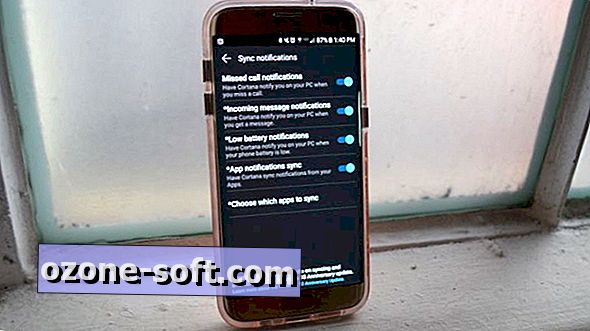









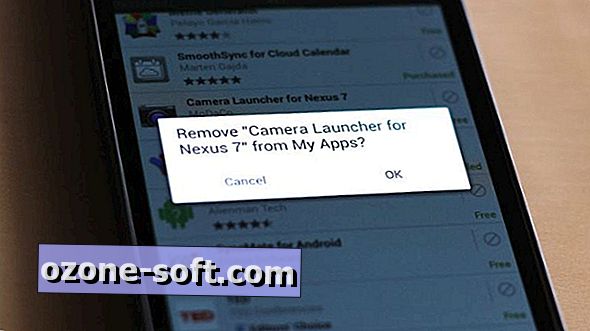


Оставете Коментар